Nakreslete šipku v dokumentu aplikace Microsoft Word
V MS Word, jak asi víte, můžete nejen tisknout text, ale také přidat grafické soubory, tvary a další objekty a také je upravovat. Také v tomto textovém editoru existují kreslící nástroje, které, ačkoli dokonce ani nedosáhnou standardu pro Windows Paint, ale v mnoha případech mohou být užitečné. Například, když potřebujete umístit šipku v aplikaci Word.
Lekce: Jak nakreslit čáry v aplikaci Word
1. Otevřete dokument, ve kterém chcete přidat šipku, a klepněte na místo, kde by mělo být.
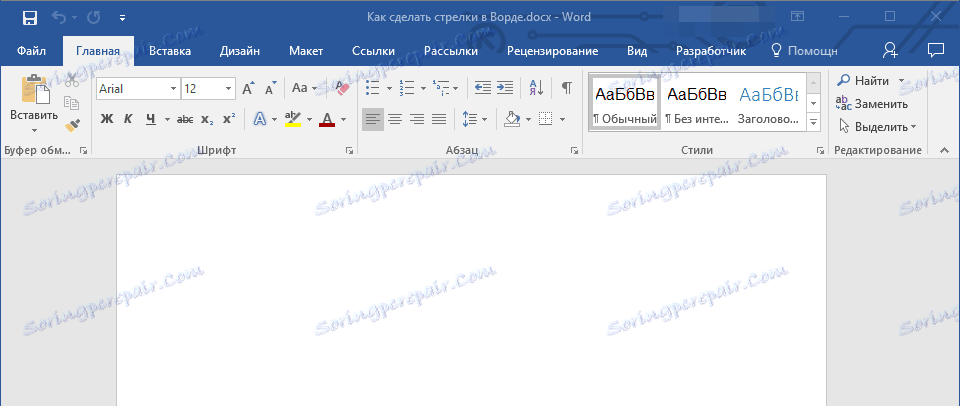
2. Klikněte na kartu "Vložit" a klikněte na tlačítko "Tvary" umístěné ve skupině "Ilustrace" .
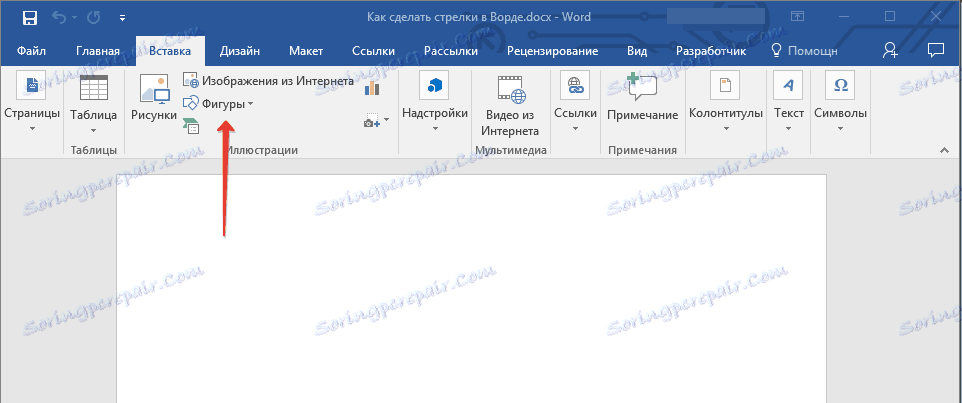
3. Vyberte typ šipky, který chcete přidat v části "Lines" v rozevírací nabídce.
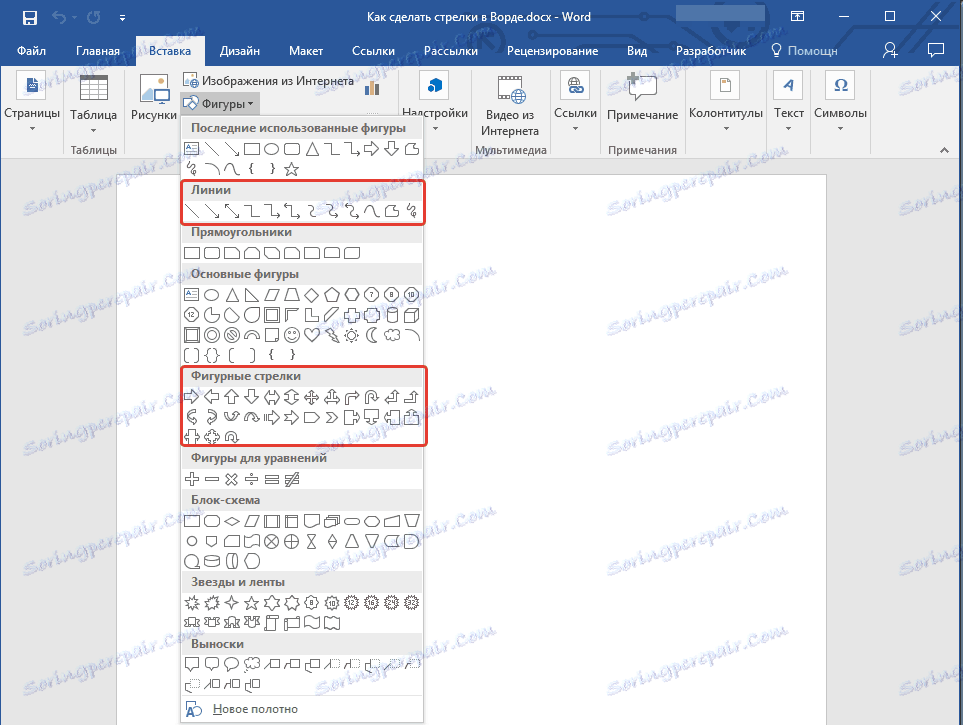
Poznámka: Sekce "Řádky" zobrazuje obvyklé šipky. Pokud potřebujete kudrnaté šipky (například k vytvoření spojení mezi prvky vývojového diagramu, vyberte příslušnou šipku z části "Obrázek šipky" .
Lekce: Jak vytvořit diagram v aplikaci Word
4. Klepněte na levé tlačítko myši v bodě v dokumentu, kde by měla šipka začínat, a přetáhněte myš směrem, kterým má šipka směřovat. Uvolněte levé tlačítko myši, kde by měla šipka skončit.
Poznámka: Vždy můžete měnit velikost a směr šipky, stačí kliknout na ni levým tlačítkem a požadovaným směrem zatáhnout za jeden ze značek, které jej rámují.
5. Šipka zadaných velikostí se přidá do zadaného umístění v dokumentu.
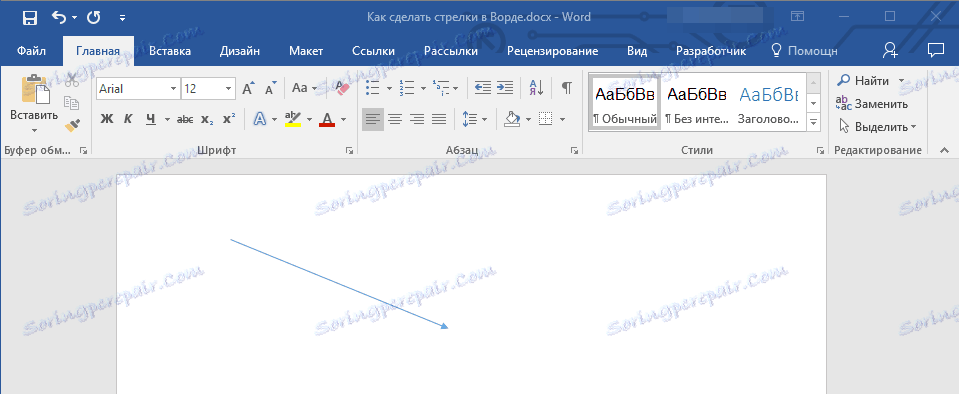
Změňte šipku
Chcete-li změnit vzhled přidané šipky, dvojitým kliknutím levým tlačítkem myši otevřete kartu "Formát" .
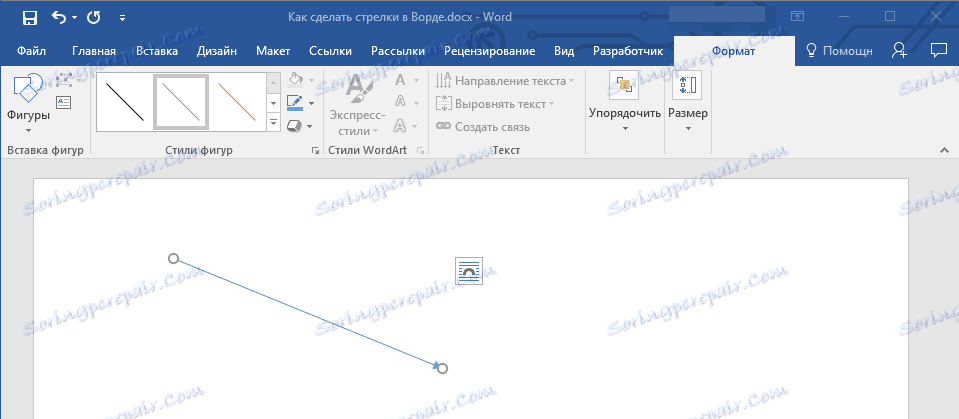
V části "Styly tvarů" můžete zvolit styl, který se vám líbí ze standardní sady.
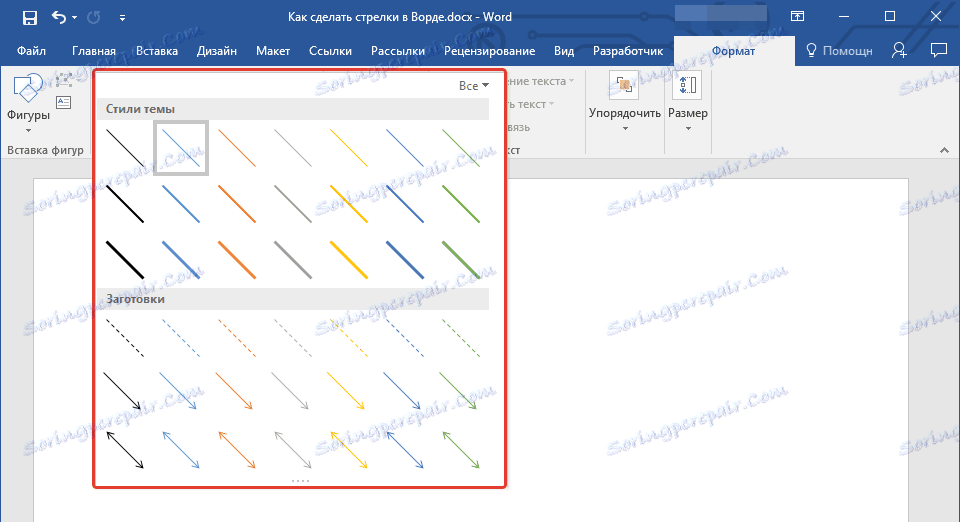
V okně dostupných stylů (ve skupině "Styly obrázků" ) je tlačítko "Obrys obrázku" . Kliknutím na něj můžete vybrat barvu obvyklé šipky.
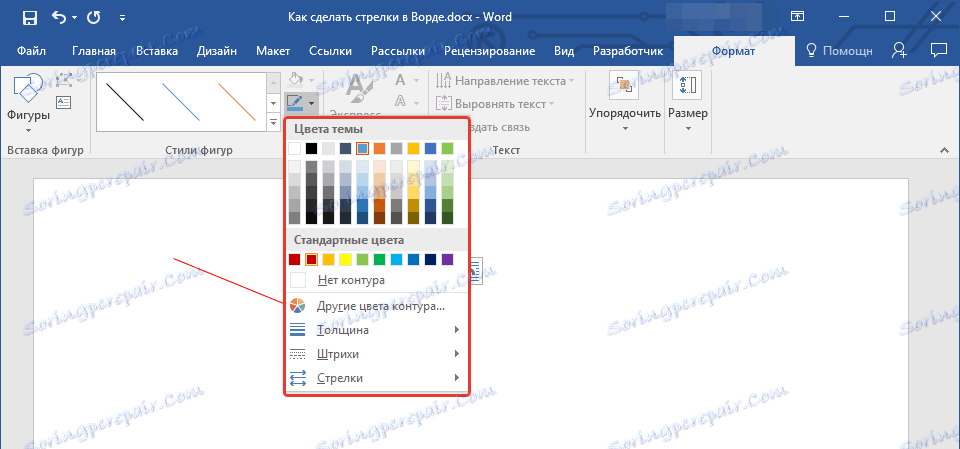
Pokud jste do dokumentu přidali šipku tvaru, kromě stylů a barvy obrysu můžete také změnit barvu výplně klepnutím na tlačítko "Vyplnit tvar" a výběrem požadované barvy z rozevírací nabídky.
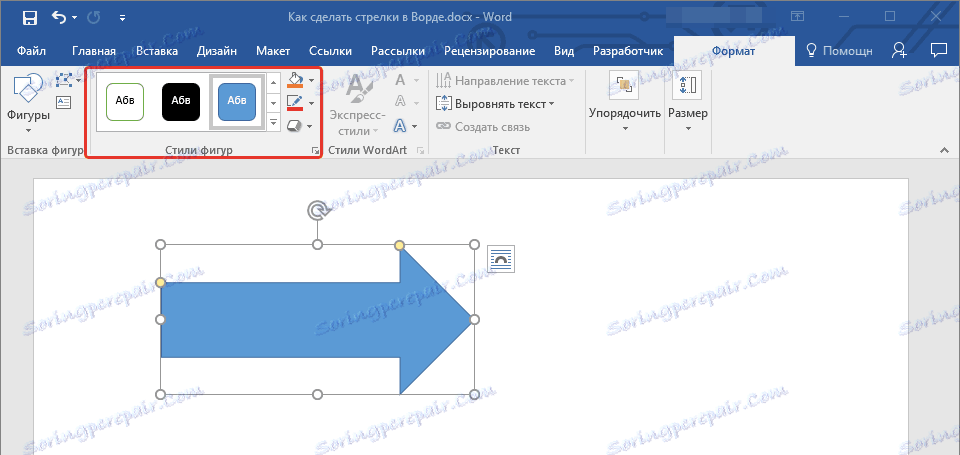
Poznámka: Sada stylů pro šipky a kudrnaté šipky se liší vizuálně, což je zcela logické. A přesto mají stejnou barevnou schématu.
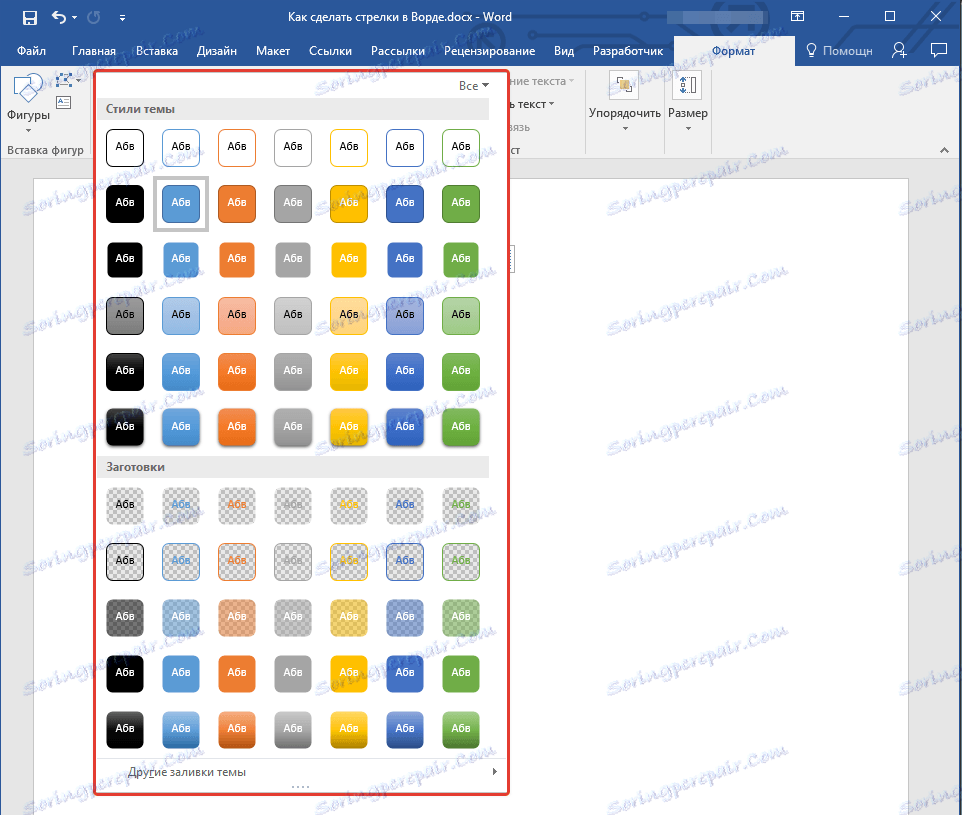
U zakřivené šipky můžete rovněž měnit tloušťku obrysu (tlačítko "Tvar obrysu" ).
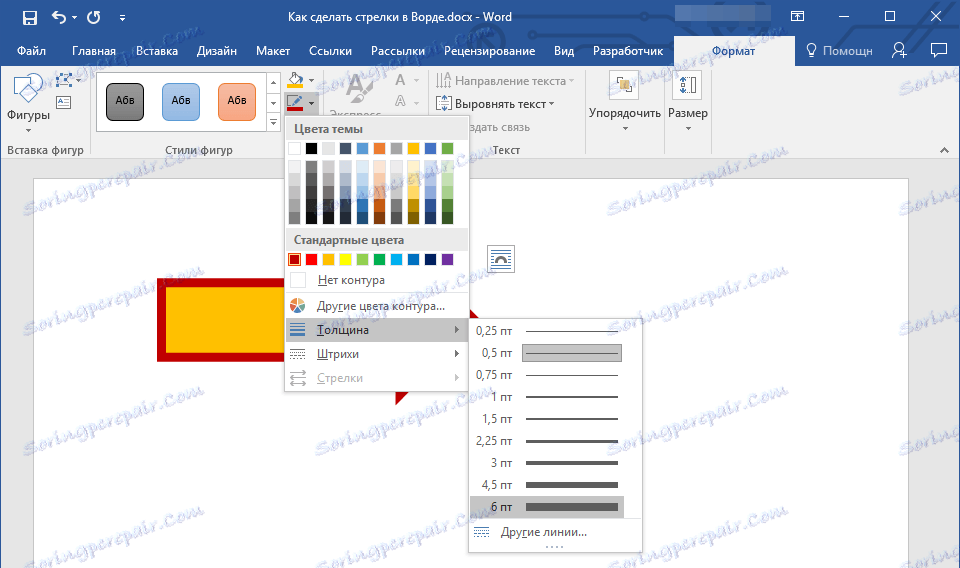
Lekce: Jak vložit obrázek do aplikace Word
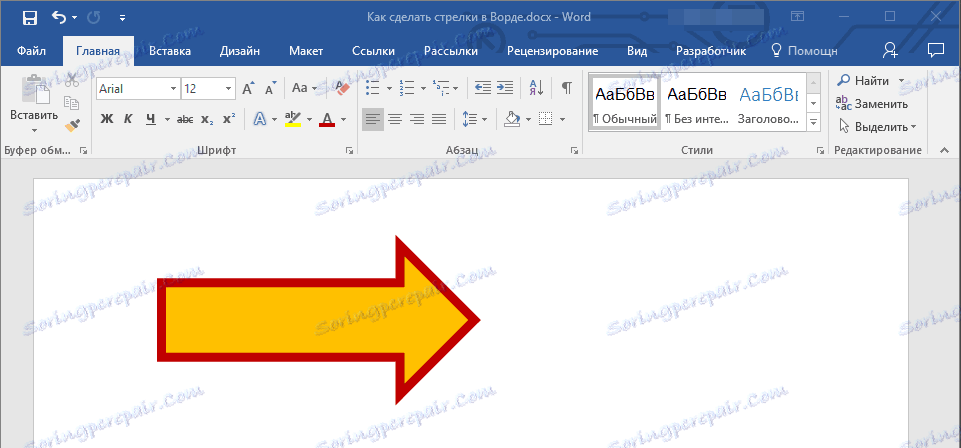
To je všechno, teď víte, jak nakreslit šipku ve Slově a jak změnit jeho vzhled, je-li to nutné.